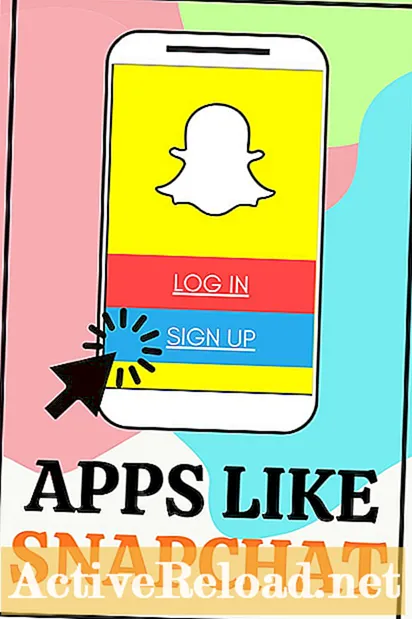![[Trojaner oder Virus manuell löschen] OHNE Avira OHNE Kaspersky OHNE Norton](https://i.ytimg.com/vi/8pJWQn2qbt8/hqdefault.jpg)
Inhalt
- Eine weitere Entdeckung: Bedrohungsexperte
- Müssen Sie einen Computervirus ohne Virenschutzsoftware manuell entfernen?
- Bevor wir unser Malware-Such- und Zerstörungsprojekt starten
- Fünf einfache Schritte zum Entfernen von Viren und anderer schädlicher Software
- 1. Kennen Sie Ihren Feind
- 2. Blockieren Sie den Virus aus der Startliste
- 3. Starten Sie den Task-Manager und beenden Sie virenbezogene Prozesse
- 4. Suchen und zerstören Sie diese schädliche Software: Löschen Sie ihre Dateien
- 5. Weitere suchen und zerstören: Registrierungsschlüssel entfernen
- Herzliche Glückwünsche! Ändern Sie jetzt Ihre Passwörter
- Ist es wirklich eine bösartige Website?
How to Computer hat einen Associate Degree in interaktiven Medien sowie Grafikdesign.
Wenn sich Ihr Computer seltsam verhält - Popups von Programmen anzeigen, von denen Sie noch nie gehört haben, Ihre Desktopsymbole von Ihrer Computermaus weglaufen oder plötzlich furchtbar langsam laufen -, ist Ihr Computer möglicherweise infiziert. Diese Verhaltensweisen sind häufig ein Zeichen dafür, dass ein Computervirus, ein Wurm oder eine andere schädliche Software es geschafft hat, sich an Ihrer Firewall und Ihrem Antivirenprogramm vorbei zu schleichen.
Sie sollten auf jeden Fall einen Virenscan auf Ihrem Computer durchführen, um festzustellen, ob der Virus oder Wurm erkannt werden kann. Wie meine eigenen Erfahrungen zeigen, kann sich schädliche Software jedoch auch vor einem bekannten Antivirenprogramm verstecken. Möglicherweise müssen Sie manuell nach der eindringenden Software suchen und diese selbst entfernen, wenn Sie versuchen, eine Systemwiederherstellung zu vermeiden. In diesem Artikel erfahren Sie, wie Sie dies tun.
Weder schädliche Software noch Antivirenprogramme werden gleich erstellt. Ich war zuvor von einem der bösartigsten Trojaner angegriffen worden, fFollower.exe (der bösartigste und böseste Trojaner, dem ich begegnet bin).
Plötzlich wurde ein Popup angezeigt, in dem ich aufgefordert wurde, auf "Windows Updates" zu installieren. Durch Klicken auf das Popup wurde mein Computer neu gestartet. Dann öffnete sich ein Fenster, in dem etwas über "fFollower.exe" mit einem kleinen Bild eines Teufels stand. Während ich darüber nachdachte, verschwand das Fenster und als nächstes tauchten Systemfenster, Internet Explorer-Fenster und JavaScript-Fenster so schnell auf, dass sich mein Kopf drehte. Ich dachte fast, ich wäre in einer Szene vom Exorzisten. Der Trojaner schuf immer mehr illegitime Prozesse und überflutete den Computer mit nutzlosen Aufgaben. Ich könnte das Ergebnis vorhersagen ... ein Computer, der langsamer und langsamer läuft, bis der endgültige und unvermeidliche Absturz eintritt.
Ace lief die Zeit davon (mein Computer hat einen Namen), und mit jeder Minute, die verging, war Ace dem Tod näher. Ich konnte es einfach sehen.
Glücklicherweise hatte ich mich gerade bei einem neuen Internetdienstanbieter angemeldet und von ihnen Norton AntiVirus Online erhalten. Ich habe den Norton-Virenscan gestartet. Ich wartete. Norton kroch dahin und meldete schließlich nur einen Tracking-Cookie. Offensichtlich war mein Glück aus.
Was könnte ich tuen? Ace aus seinem Elend befreien? Oder online nach einer Lösung suchen?

Also suchte ich im Web und fand Software namens Malwarebytes, die behauptete, Malware, Spyware, Adware, Key Logger und Trojaner zu entfernen, die die meisten bekannten Antivirenprogramme nicht erkennen konnten. Das war es, was ich brauchte, dachte ich, also habe ich eine kostenlose Version heruntergeladen.
Und Malwarebytes geliefert. Mit nur der Option "Schneller Scan" wurden insgesamt 40 Computerviren, Würmer, Trojaner, Spyware und andere schädliche Dateien erfasst, von denen Norton Antivirus nicht einmal eine Ahnung hatte. Später habe ich einen vollständigen System-Scan mit Malwarebytes durchgeführt und 13 weitere Viren gefunden, einschließlich des bösen Trojaners fFollower.exe.
Die Vollversion von Malwarebytes, die ich letztendlich gekauft habe, enthält nicht nur geplantes Scannen und Aktualisieren, sondern auch Echtzeitschutz gegen Hacker, die versuchen, Ihre Firewall zu durchbrechen. Dieser Echtzeitschutz hat täglich so viele Hackerangriffe auf meinen Computer verhindert, dass ich sie nicht einmal verfolgen kann.
Eine weitere Entdeckung: Bedrohungsexperte
Während ich online nach Möglichkeiten suchte, meinen Computervirus loszuwerden, fand ich auch Threat Expert, über das jeder, der einen Computer besitzt, Bescheid wissen sollte, falls Ihre Virenschutzsoftware ausfällt oder nicht verfügbar ist. Früher war dies eine Website, die das Verhalten von Computerviren, Würmern, Trojanern, Adware, Spyware und anderen sicherheitsrelevanten Risiken analysiert und meldet. Microsoft hat Threat Expert jedoch aufgekauft und in ein herunterladbares Programm umgewandelt. Diese Berichte sind nützlich, um die Trottel selbst zu jagen, da sie Ihnen die erstellten Dateinamen und Aliase, die erstellten Prozesse, die erstellten Registrierungsschlüssel und andere Informationen zum Virus mitteilen.
Müssen Sie einen Computervirus ohne Virenschutzsoftware manuell entfernen?
Ich bin ein Forschungsjunkie, der es liebt, alles zu erforschen, was meinen Weg kreuzt. Am Computer ist es jedoch riskant, alles zu erforschen, was einem den Weg kreuzt, und ich habe einige Male unter den Folgen gelitten. Manchmal habe ich Malware wie dieses Trojanische Pferd, Viren, Key Logger und Adware manuell entfernt, weil ich nicht das Geld hatte, um meine Norton Antivirus-Software so oft auf dem neuesten Stand zu halten, wie es die Hersteller wünschen.
Bevor wir unser Malware-Such- und Zerstörungsprojekt starten
Abhängig von der Programmierung des Virus, der Spyware, der Adware oder eines anderen unerwünschten Programms kann es möglich sein, es selbst von einem infizierten Computer zu entfernen. Dies kann jedoch ein langer und kniffliger Prozess sein und Ihre Dateien beschädigen, wenn ein Schritt nicht genau wie geplant funktioniert.
Ich empfehle daher dringend, dass Sie, bevor Sie die folgenden Schritte ausführen, alles tun, um die auf Ihrem Computer vorhandenen Informationen zu sichern. Wenn Sie keine vollständige Sicherung haben, befolgen Sie die nachstehenden Anweisungen auf eigenes Risiko.
Idealerweise sollten Sie immer eine vollständige Sicherung Ihres Computers haben. Mit der Sicherung können Sie eine Systemwiederherstellung ausführen, die Ihren Computer in einen früheren Zustand zurückversetzt, wenn alles andere fehlschlägt. Darüber hinaus hilft Ihnen eine Sicherung dabei, neue Dateien zu identifizieren, die Sie nicht installiert haben und die möglicherweise schädlich sind.
Ich muss Ihnen auch mitteilen, dass die Verwendung einer guten Virenschutzsoftware wie Malwarebytes zum Entfernen von Malware für Ihre Daten schneller und sicherer ist.
Fünf einfache Schritte zum Entfernen von Viren und anderer schädlicher Software
Hier sind fünf Schritte, die Sie ausführen sollten, um einen Virus von Ihrem Computer zu entfernen.
1. Kennen Sie Ihren Feind
Jeder große Kriegsgeneral wird Ihnen sagen, dass Sie Ihren Feind kennen, in seinen Kopf eindringen, wie sie denken, wie sie handeln und ihr bester Freund werden sollen, da dies Sie darauf vorbereiten wird, Ihren Feind zu überwinden. Beschäftigen Sie sich also mit dem Virus. Halten Sie Ausschau nach Sicherheitsmeldungen, da diese normalerweise den genauen Namen des Virus enthalten, der Ihren Computer infiziert hat. Wenn Sie eine Sicherheitsmeldung mit der Aufschrift "Für weitere Informationen klicken Sie hier" oder etwas anderes zum Klicken erhalten und nicht aufgefordert werden, persönliche Finanzinformationen einzugeben oder etwas zu installieren, können Sie fortfahren und darauf klicken. Notieren Sie sich den Produktnamen oder den Dateinamen und den Verzeichnispfad (Beispiel: C: Users YourUserName AppData LocalLow Temp Virus). Denken Sie daran, geben Sie in diesen Dialogen mit Malware niemals Ihre persönlichen Finanzinformationen weiter.
Wenn Sie nun das Glück hatten, eine Sicherheitsnachricht abzufangen und den Namen des Virus selbst zu erhalten, können Sie mit Threat Expert fortfahren und alle Informationen zu dieser schädlichen Software abrufen.
Wenn Sie nur einen Produktnamen erhalten konnten, müssen Sie danach suchen. Höchstwahrscheinlich werden Sie feststellen, dass es sich bei dem Produkt um "Fakeware" handelt (bösartige Software, die sich selbst als Antivirenprogramm bezeichnet).
Bei Ihrer Suche ist es eine gute Idee, Ergebnisse zu verfolgen, die Sie mit einem Forum verknüpfen, da Sie dort möglicherweise die Informationen finden, die Sie in Diskussionen benötigen, z. B. den Namen des Virus, der Ihren Computer infiziert.
Sobald Sie den Namen des Virus und den Bericht von Threat Expert haben, können Sie mit der Suche beginnen. Es wird keine lange Jagd sein, wenn Sie das Verzeichnis aus der "Sicherheits" -Nachricht abrufen könnten, denn dort versteckt sich dieser kleine bösartige Mistkerl.
2. Blockieren Sie den Virus aus der Startliste
Sie können den Virus nur töten, wenn Sie ihn zuerst in den Ruhezustand versetzen. Um den Virus in den Ruhezustand zu versetzen, beenden wir alle vom Virus erstellten Prozesse.
Ein erster Schritt besteht darin, zu verhindern, dass sich das Schadprogramm bei jedem Start Ihres Computers zusammen mit Ihren üblichen Programmen selbst startet. Sie können dazu die Systemkonfiguration ("msconfig") verwenden. Eine Möglichkeit, dies zu tun, besteht darin, auf Ihrem Desktop auf die Schaltfläche "Start" zu klicken, "Systemkonfiguration" in das Feld "Suchen" einzugeben und "Systemkonfiguration starten" aus den Ergebnissen auszuwählen. Oder finden Sie es, indem Sie auf "Start", dann auf "Systemsteuerung", dann auf "System und Sicherheit" und dann auf "Verwaltung" klicken und dann auf "Systemkonfiguration" doppelklicken.

Die Systemkonfiguration öffnet die Registerkarte "Allgemein", auf der Sie den Kreis neben "Selektiver Start" auswählen müssen. Wechseln Sie als Nächstes zur Registerkarte „Start“ und gehen Sie dort die Liste durch: Wählen Sie alle Programme mit unbekanntem Hersteller aus und deaktivieren Sie sie, da es sich bei Programmen mit unbekannten Herstellern fast immer um Malware handelt. Starten Sie Ihren Computer neu, um alle aktuell ausgeführten Versionen der Malware zu schließen.
3. Starten Sie den Task-Manager und beenden Sie virenbezogene Prozesse
Wenn Ihr Computer neu gestartet wird, öffnen Sie sofort Ihren Task-Manager. Dies geschieht am schnellsten, indem Sie gleichzeitig die Tasten "Strg", "Alt" und "Löschen" drücken und dann "Task-Manager starten" aus den Optionen auswählen das erscheint. Wählen Sie die Registerkarte "Prozesse" und vergleichen Sie die auf Ihrem Computer als ausgeführt aufgeführten Prozesse mit der Liste der von Viren erstellten Prozesse, die Sie aus dem Threat Expert-Bericht oder anderen Untersuchungen erhalten haben. Alle auf Ihrem Computer ausgeführten Prozesse, die mit denen im Bericht übereinstimmen, müssen beendet werden, bis alle von Viren erstellten Prozesse verschwunden sind.
4. Suchen und zerstören Sie diese schädliche Software: Löschen Sie ihre Dateien
Jetzt gehen wir in das Verzeichnis, in dem sich der Virus befindet, und löschen den Virus. Trinkgeld: Viren verstecken sich gerne in Ihrem "Temp" -Ordner. Wenn Sie den Verzeichnispfad aus der Sicherheitsmeldung erhalten haben, die der Virus Ihnen gegeben hat, müssen Sie nur das Explorer-Fenster Ihres Computers öffnen und dem Pfad folgen. Wenn Sie beispielsweise nach "C: Benutzer Ihr Benutzername AppData LocalLow Temp Virus ..." suchen, klicken Sie im Explorer auf das Symbol "C" für die Festplatte des Computers und dann auf den Ordner "Benutzer" Klicken Sie dann auf den Ordner "YourUserName" usw., bis Sie zum Virus gelangen. Löschen Sie nun alle Dateinamen, die mit denen im Virenbericht übereinstimmen.
5. Weitere suchen und zerstören: Registrierungsschlüssel entfernen
Schließlich gehen wir in die Registrierung und entfernen die Registrierungsschlüssel, die der Virus eingegeben hat. Um in die Registrierung zu gelangen, klicken Sie auf Ihrem Desktop auf die Schaltfläche "Start", klicken Sie auf "Ausführen", geben Sie "regedit" ein und klicken Sie auf "OK". Oder geben Sie "regedit" in die Suchleiste Ihres Startmenüs ein und wählen Sie das Regedit-Programm aus Ihren Suchergebnissen aus. Den genauen Namen und Verzeichnispfad der vom Virus erstellten Registrierungsschlüssel finden Sie im Threat Expert-Virenbericht. Löschen Sie die vom Virus erstellten Registrierungsschlüssel - achten Sie darauf, die genauen Schlüssel zu löschen, an die Sie denken, keine anderen - und Sie sollten virenfrei sein.
Herzliche Glückwünsche! Ändern Sie jetzt Ihre Passwörter
Nachdem die Malware von Ihrem Computer entfernt wurde, müssen Sie Ihre Kennwörter ändern. Sie wissen nicht, welche privaten Informationen von Ihnen die Malware möglicherweise von Ihren Tastenanschlägen oder von den wunderbaren kleinen Cookies, die Sie von allen von Ihnen besuchten Websites erhalten, abgekratzt hat, und Sie wissen nicht, an wen die Malware diese Informationen möglicherweise verkauft hat. Denken Sie also daran, alle Ihre Passwörter zu ändern, sobald der Virus entfernt wurde.
Ist es wirklich eine bösartige Website?
Dieser Artikel ist genau und nach bestem Wissen des Autors. Der Inhalt dient nur zu Informations- oder Unterhaltungszwecken und ersetzt nicht die persönliche Beratung oder professionelle Beratung in geschäftlichen, finanziellen, rechtlichen oder technischen Angelegenheiten.